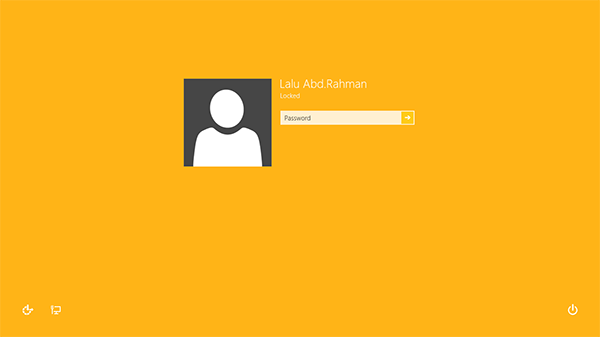 Tutorial kali ini ditujukan bagi semua user yang tidak ingin melihat layar kunci (lock screen) Windows 8.1. Sekali Anda selesai melakukan tutorial ini maka lock screen akan disable secara permanen hingga kecuali Anda enable (mengaktifkan) kembali.
Tutorial kali ini ditujukan bagi semua user yang tidak ingin melihat layar kunci (lock screen) Windows 8.1. Sekali Anda selesai melakukan tutorial ini maka lock screen akan disable secara permanen hingga kecuali Anda enable (mengaktifkan) kembali.
Metode 1, Edit Group Policy Editor:
- Tekan tombol “Windows+ R” pada keyboard Anda untuk membuka jendela Run, kemudian ketik gpedit.msc dan klik OK untuk membuka Group Policy Editor.
- Dalam Local Group Policy Editor pergi ke:
Computer Configuration -> Administrative Templates -> Control Panel -> Personalization - Di jendela sebelah kanan temukan opsi “Do not display the lock screen”, klik ganda opsi tersebut dan atur ke “Enabled“.
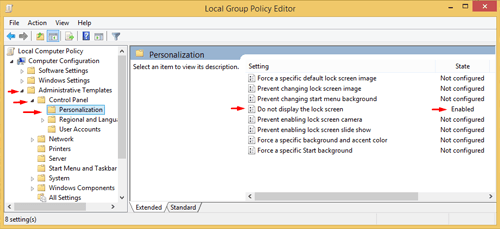
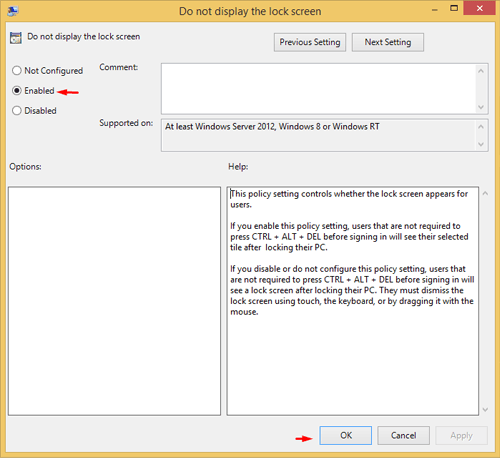
- Selanjutnya klik Apply kemudian OK. Selesai. Ini akan langsung men-disable Windows 8.1.
- Jika Anda ingin meng-enable lock screen kembali aturlah nilainya menjadi Not configured.
Metode 2 Menggunakan Registry Editor:
- Tekan tombol “Windows + R” di keyboard Anda untuk membuka jendela Run, kemudian ketik regedit dan klik OK untuk membuka Registry Editor.
- Dalam Registry Editorpergi ke:
HKEY_LOCAL_MACHINE\SOFTWARE\Policies\Microsoft\Windows\Personalization.
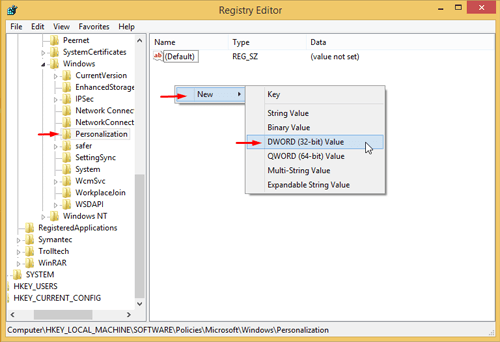
Jika NoLockScreen DWORD tidak ada, buatlah. - Caranya klik kanan di area kosong di jendela sebelah kanan, klik New, klik DWORD (32-bit) Value dan beri nama NoLockScreen kemudian atur value datanya ke 1.
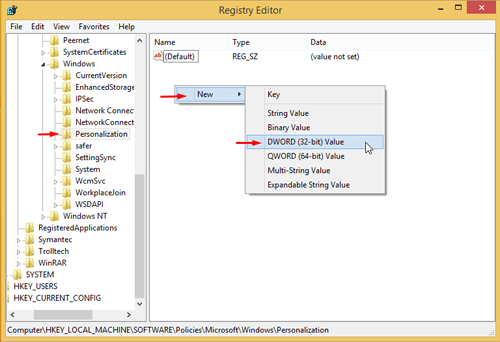
- Tutup Registry Editor dan restart Windows 8.1 untuk menyimpan perubahan. Jika Anda ingin mengembalikan fitur lock screen, hapus saja DWORD yang Anda buat tadi atau cukup ubah value data menjadi 0 (nol).
Catatan:
- Jika Anda mengaktifkan Ctrl + Alt + Del (seperti dalam artikel Cara Enable atau Disable Ctrl+Alt+Del Logon Windows 8.1 dan Windows 8) kembalikan dahulu seperti semula.
- Jika Anda tidak ingin mengikuti langkah-langkah yang telah dijelaskan dan ingin cara yang lebih instan download script Registry berikut. Download file ZIP, ekstrak kemudian jalankan file REG.
 ITPOIN Info & Tutorial Tekno
ITPOIN Info & Tutorial Tekno